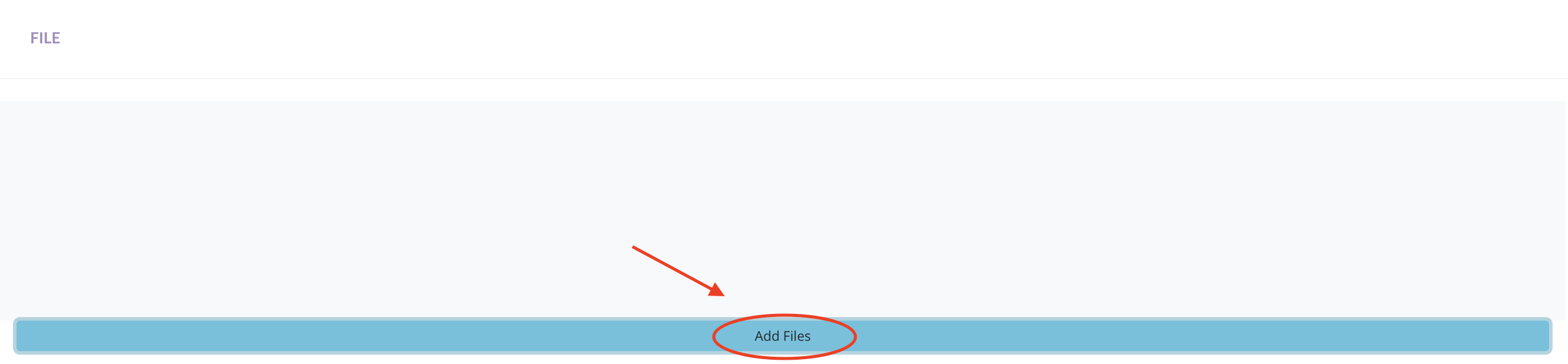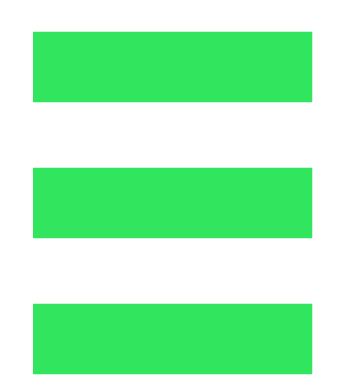Piani di Produzione
Home / Produzione / PDP
connie
Ultimo aggiornamento 2 anni fa
La creazione di un piano di produzione su KREA e rapida e intuitiva.
Eredita dal lead le informazioni principali dell’evento, lasciando comunque la possibilità di modificarle in caso di bisogno
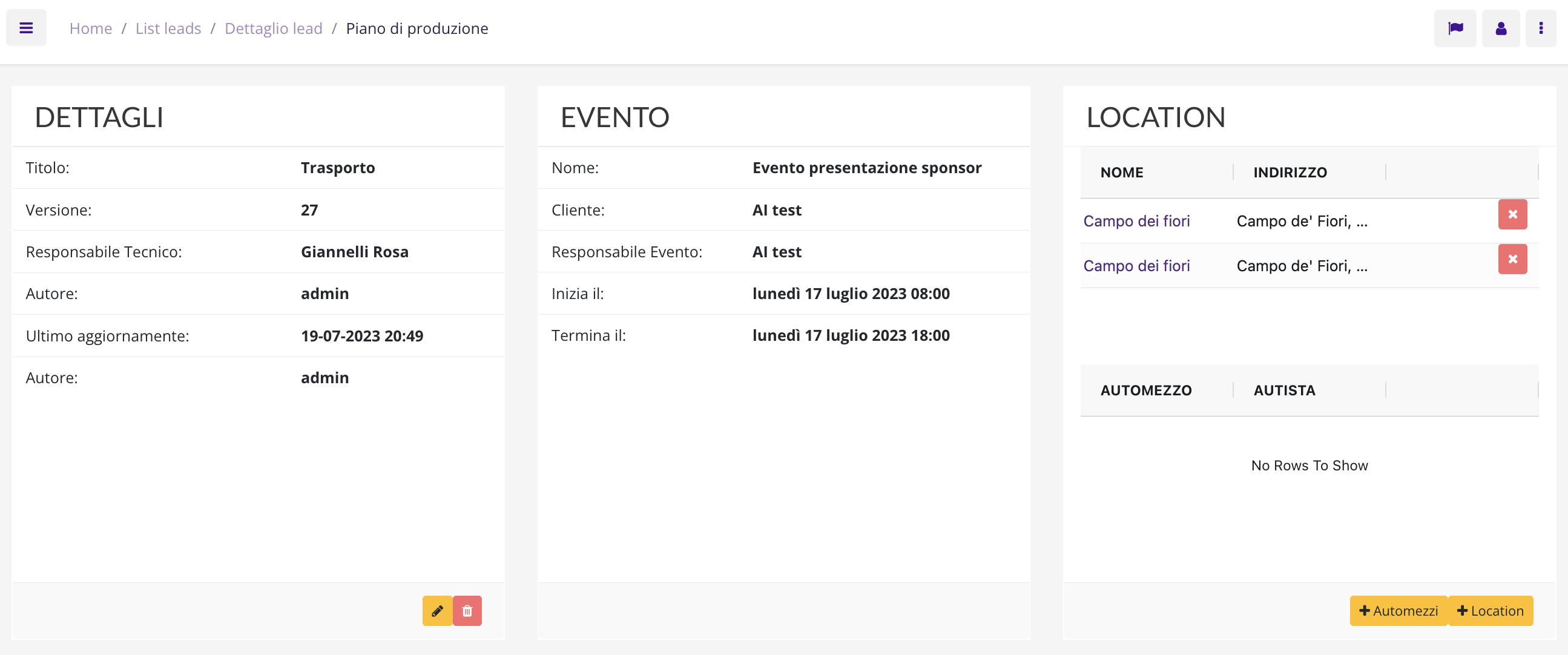
La finestra dettagli mostra
- Titolo PdP
- Numero Versione (scalera automaticamente ogni volta che saranno effettuate delle modifiche )
- Responsabile Tecnico
- Utente autore del PdP
- Data ultimo aggiornamenti
La finestra evento
- Nome del Lead di cui il PDP fa parte
- Cliente
- Responsabile Evento
- Data di inizio
- Data di fine
Nella finestra location potrai aggiungere nuove location e automezzi con l'autista designato.
PROGRAMMA EVENTO
Si trova una finestra programma evento dove si possono segnare le vari fasi dell’evento (come richiesto dal cliente) con tabella orari e descrizione.

PERSONALE
Andremo a scegliere il nostro personale tra gli utenti registrati, assegnando i vari ruoli (ruolo specifico in questo evento), orario, location di convocazione e note varie. Gli interessati verranno notificati della chiamata e potranno a loro volta vedere tutte le informazioni del piano di produzione.

LISTA MATERIALI
Si può creare velocemente una o più Liste materiali dalle giacenze in magazzino. KREA ti mostrerà la disponibilità di ogni oggetto selezionato. Con il codice dei prodotti correlati, verrai aiutato automaticamente a selezionare materiali che spesso escono assieme.

Andando a creare una nuova lista materiale (possono essere molteplici) inseriremo:
- Nome della lista materiale
- Data partenza e arrivo del materiale
- Giorni di lavoro evento
- Fornitore se presente
Creata la lista possiamo aggiungere il materiale in maniera manualmente tra il materiale dichiarato in KREA.
All’aggiunta manuale di una voce, verrà aperta una nuova finestra con tutte le categorie e singoli materiali inserite nella nostra azienda. Completata la lista, KREA controllerà le giacenze in magazzino degli oggetti selezionati e ti farà sapere la disponibilità.
Aggiunta di materiale esterno non presente tra quelli dichiarati in Krea
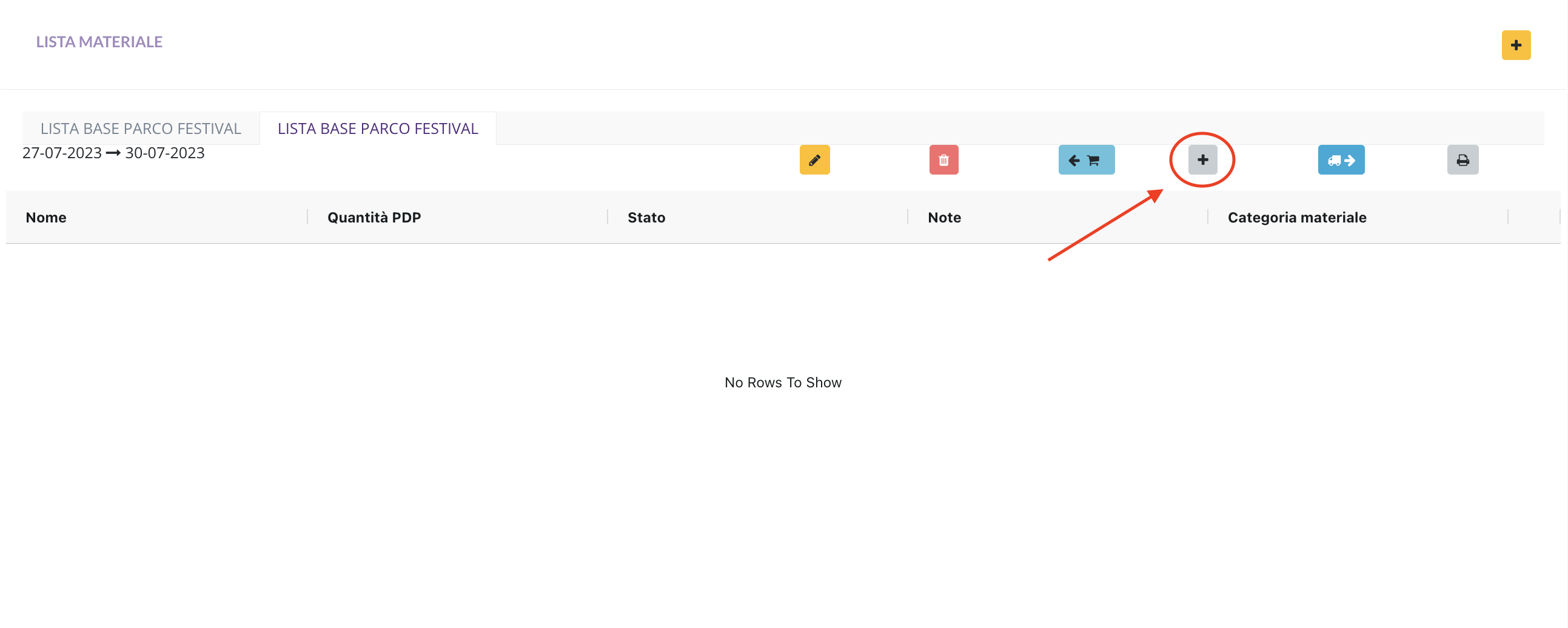
All’aggiunta manuale di una voce esterna, verrà creata una riga nella finestra lista materiale dove inseriremo quantità, nome e note se necessario.
Aggiungendo il materiale con bar code passerai nella finestra delle spedizioni.
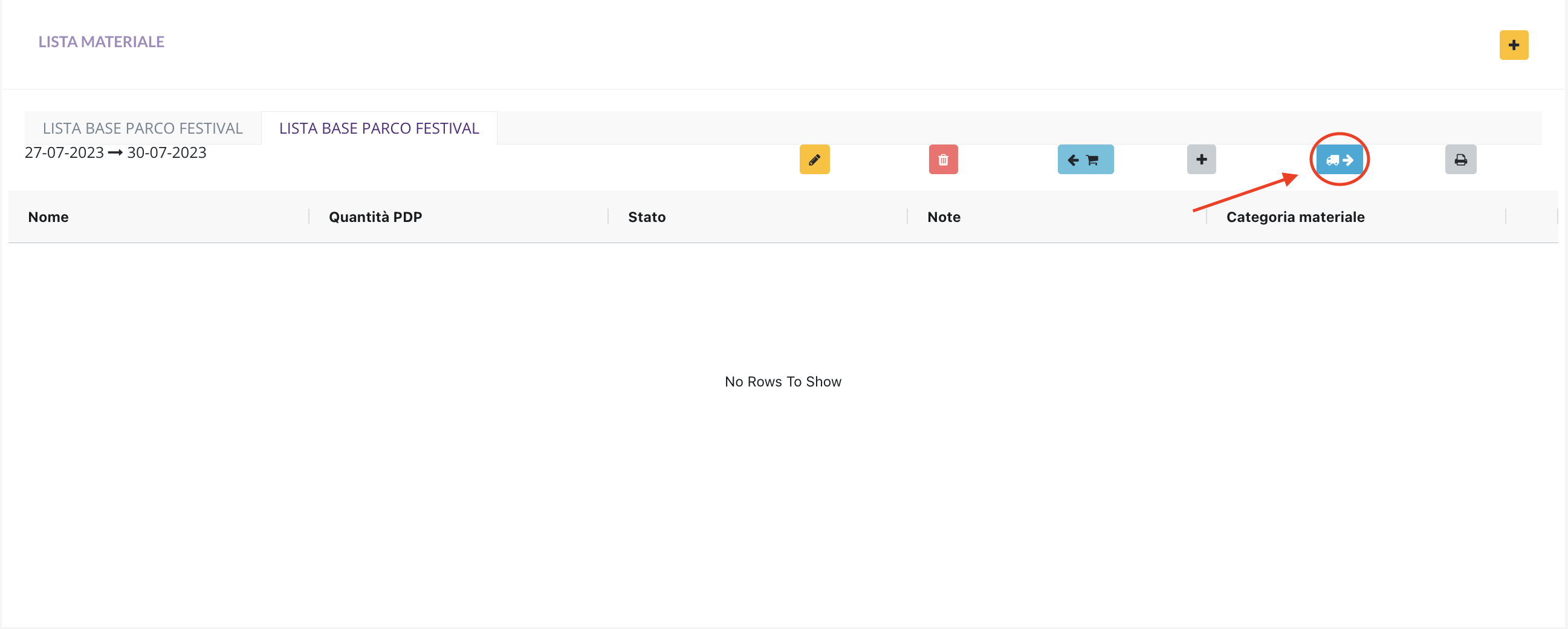
Creata la lista materiale possiamo creare una Spedizione
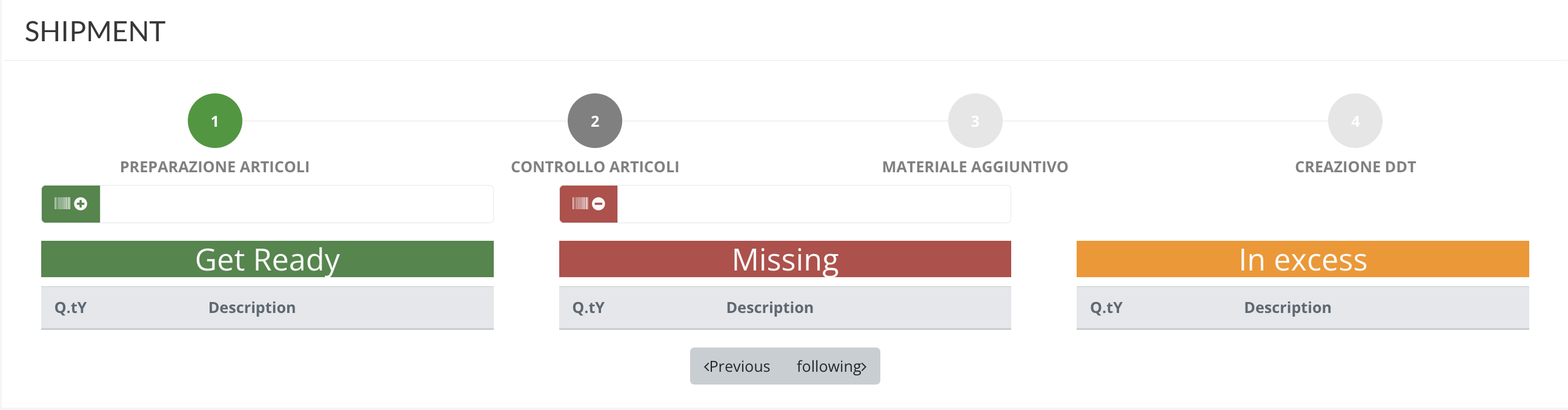
TASK
Nella sezione Task possiamo descrivere in dettaglio tutto l’evento in modo che tutti i collaboratori sapranno quale mansione, dove e quando saranno impegnati.
Per semplificarti il lavoro potrai scegliere dai collaboratori (finestra personale) precedentemente selezionati e location (finestra location), assegnando orario e descrizione ad ogni Task.
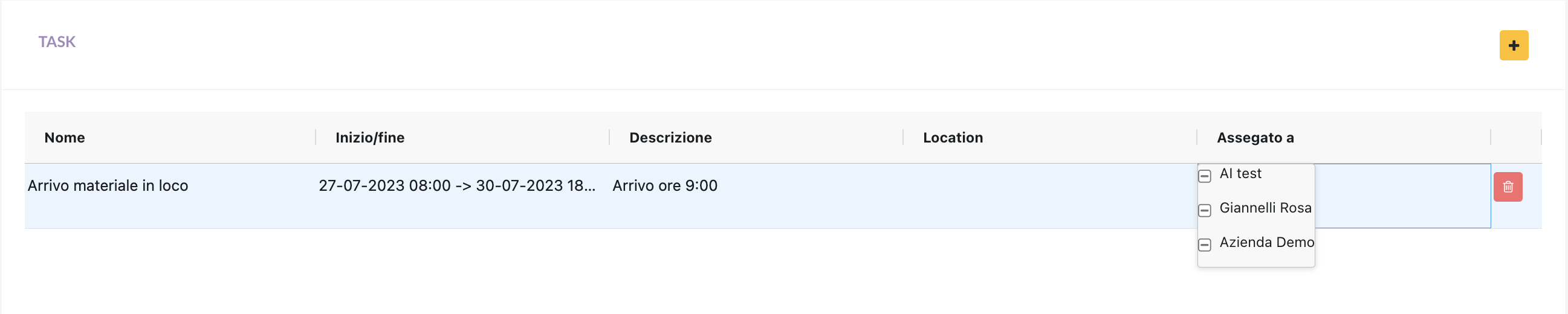
NOTE
Per aggiungere le note basta premere il bottone "[+]" e automaticamente una linea è creata, con la possibilità di modificare ed eliminare.

Per modificare basta fare un doppio clic con il tasto destro del mouse e aggiungere le informazioni.
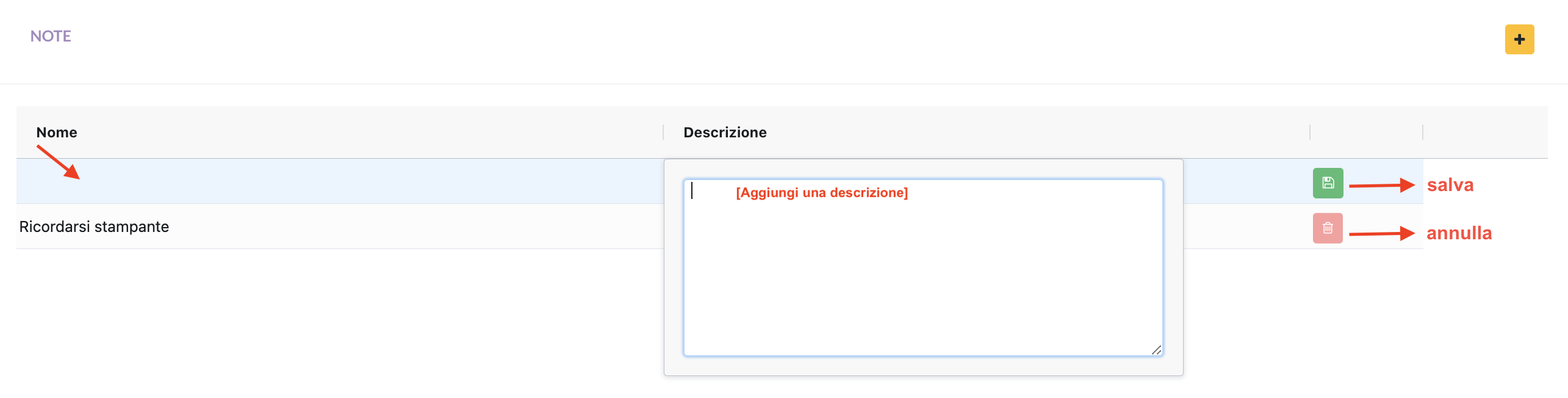
FILE
Se vuoi caricare un documento, seleziona il pulsante "Add Files" e scegli un documento desiderato.